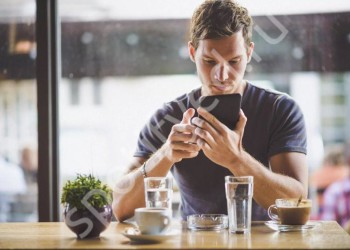Как добавить трек в Спотифай и слушать композиции, которых нет в медиатеке плеера? Есть специальная опция, которая порадует каждого пользователя – теперь музыкальный мир безграничен, вы можете наслаждаться любыми песнями, аудиозаписями и подкастами.
Что за опция?
Почему у пользователей возникает вопрос, можно ли залить трек в Спотифай? Сервис пришел на территорию России и стран СНГ недавно, поэтому многих композиций в плейлистах пока нет. Процесс налаживания связей постепенный – не все песни и альбомы появятся быстро, кто-то не готов запастись терпением.
Второй момент – некоторые артисты никогда не появятся на платформе из-за низкой популярности, локальности исполнения, по другим причинам. Отдельной строкой идут подкасты – пока этот раздел в России не работает. По словам одного из представителей сервиса, это обширное поле деятельности, не развитое на территории нашей страны, поэтому запуск русскоязычных подкастов в ближайшее время не планируется.
Отказывать себе в удовольствии послушать любимые песни и подкасты? Ни в коем случае, вы можете самостоятельно выложить музыку в Спотифай! Важно оговориться, речь идет исключительно об использовании плеера как проигрывателя.
Добавленные вами аудиофайлы не попадают в общий доступ, вы не можете делиться ими с друзьями или запускать в совместное прослушивание. Загрузка трека на Spotify подразумевает частное прослушивание через соответствующий раздел.
Классная опция, которой необходимо воспользоваться! Давайте реализуем на практике, подробности ниже.
Добавляем треки с компьютера
Эта функция создана для удобства пользователей – можно проигрывать все классные песни и интересные подкасты в одном месте, не переключаясь на сторонние сервисы и ресурсы. Поэтому, если вы хотите загрузить трек в Spotify, нужно скачать его на компьютер и приступать к выполнению следующей инструкции:
- Откройте приложение на компьютере;
- Найдите наверху справа свой аватар и разверните меню;
- Выберите пункт «Настройки»;
- В открывшемся окне найдите раздел «Файлы на устройстве»;
- Переведите тумблер, стоящий напротив, в активное положение.

Теперь перед вами появится меню, позволяющее добавить песню в Спотифай с компьютера! Вы сможете загружать из личного хранилища треки, которых нет в медиатеке сервиса.
- Нажмите на кнопку «Добавить источник»;
- Выберите нужную папку на рабочем столе или в другой директории;
- Кликните по значку «Открыть».
Готово! Теперь в настройках появятся названия папок, которые вы добавили. Например, «Загрузки» или «Музыкальная коллекция». Убедитесь, что тумблеры, расположенные напротив названий нужных источников, подсвечены зеленым цветом. Если вы переведете ползунок в неактивное положение, доступ к папке будет закрыт.
Пока вопрос, как загрузить песню в Спотифай, остается открытым. Мы научились настраивать плеер нужным образом, сторонняя папка подключена. Мультимедиа не добавляются? Придется выполнить еще несколько несложных действий.
Открывайте директорию, которую вы указывали ранее в качестве источника. Заливайте туда любимые музыкальные композиции, подкасты или другие записи: из интернета или других источников. Закончили? Вы смогли загрузить песни в Spotify: пора убедиться в успешном достижении результата:
- Вернитесь к плееру и найдите на панели слева раздел «Файлы на устройстве»;
- Тапните мышкой – на экране появятся загруженные композиции.
Щелкайте по зеленой кнопке «Слушать», чтобы погрузиться в мир любимых мелодий или интересных подкастов! Вам обязательно нужно знать, что означает Explicit в Spotify.
 Все проще, чем казалось? Не забудьте заранее подобрать аудио, которое хотите добавить в коллекцию. Теперь все треки в одном месте, не нужно переключаться – можно слушать и наслаждаться.
Все проще, чем казалось? Не забудьте заранее подобрать аудио, которое хотите добавить в коллекцию. Теперь все треки в одном месте, не нужно переключаться – можно слушать и наслаждаться.
К сожалению, добавить трек в Spotify с телефона не получится – этой опции в рамках платформы нет. Какие возможности доступны пользователям мобильной версии?
Приложение для смартфона
Ограничение есть – вы не можете добавлять аудио из памяти телефона. Но другая функция доступна: можно синхронизировать трек!
- Запустите сохраненную композицию на компьютере (папка должна быть добавлена по алгоритму, рассказанному выше);
- Подключите смартфон к той же Wi-Fi сети, что и компьютер;
- Отметьте плейлист с играющей композицией на компьютере или смартфоне, чтобы синхронизировать трек в офлайн-режиме;
- Готово – вновь возвращаемся к смартфону и видим добавленную песню.
Таким образом вы можете слушать песни, которые не были добавлены в медиатеку сервиса. Ловкость рук и никакого мошенничества, это абсолютно легально!
Мы рассказали, как загрузить музыку в Спотифай с компьютера – наслаждайтесь! Вы можете пополнить библиотеку огромным количеством новых треков, подкастов или иных аудиофайлов. Вы не ограничены, наслаждайтесь и делитесь с друзьями. Далее расскажем как подписаться на премиум на Айфоне.